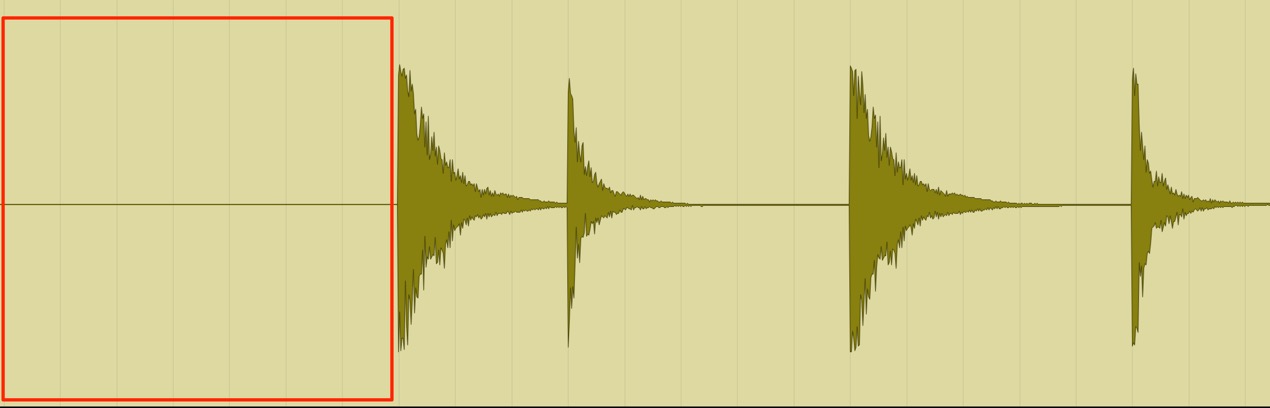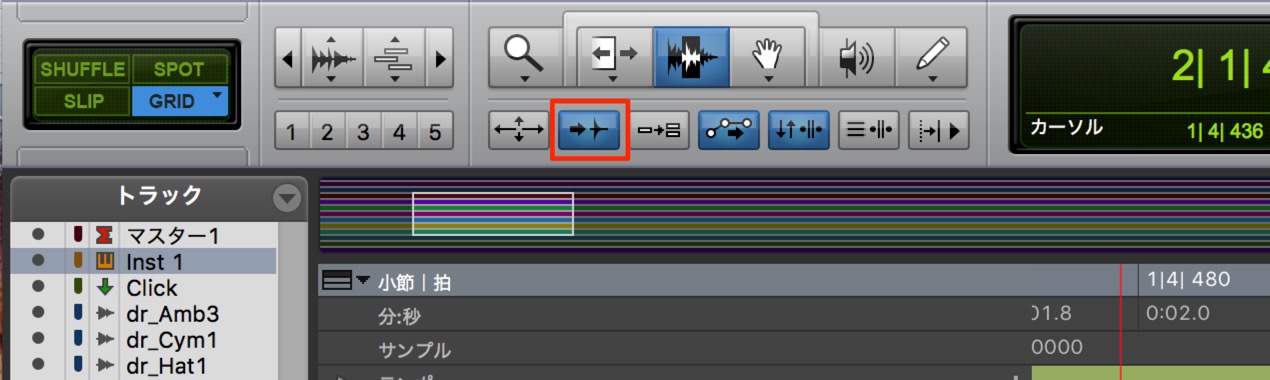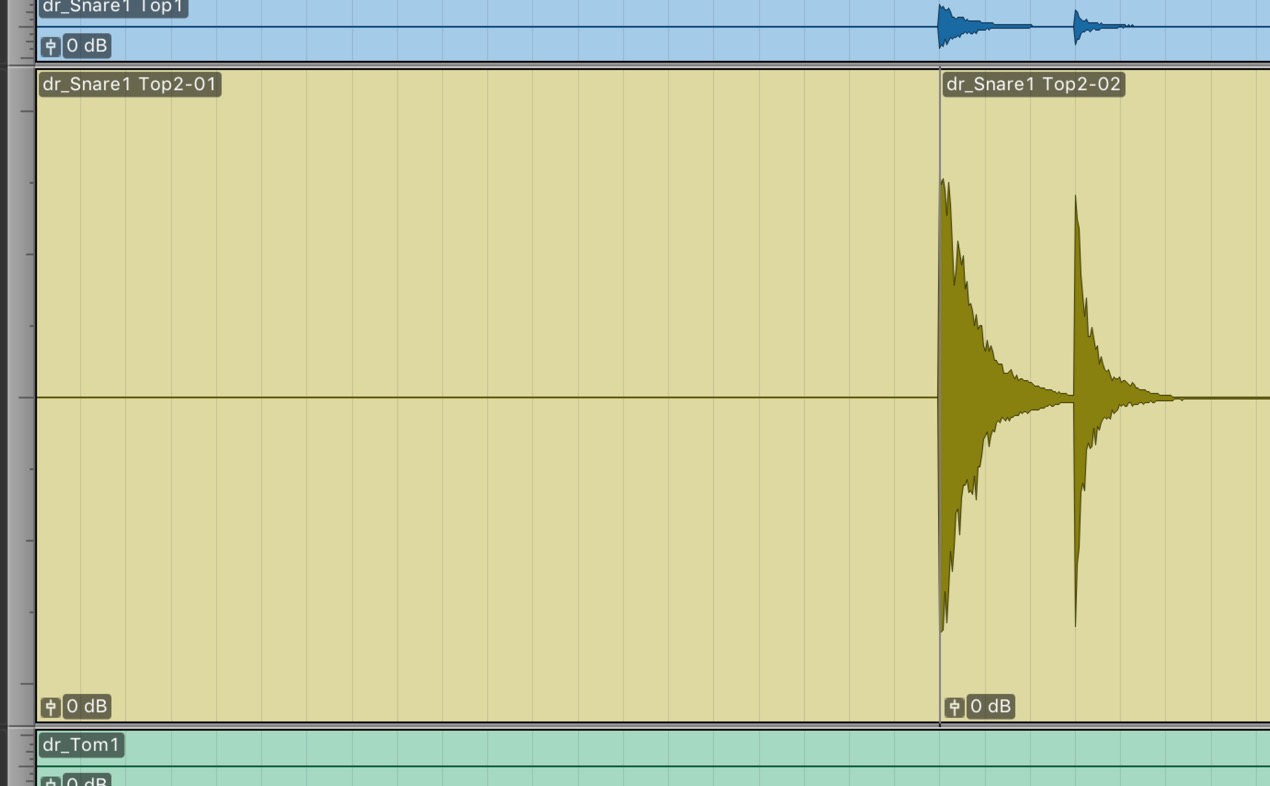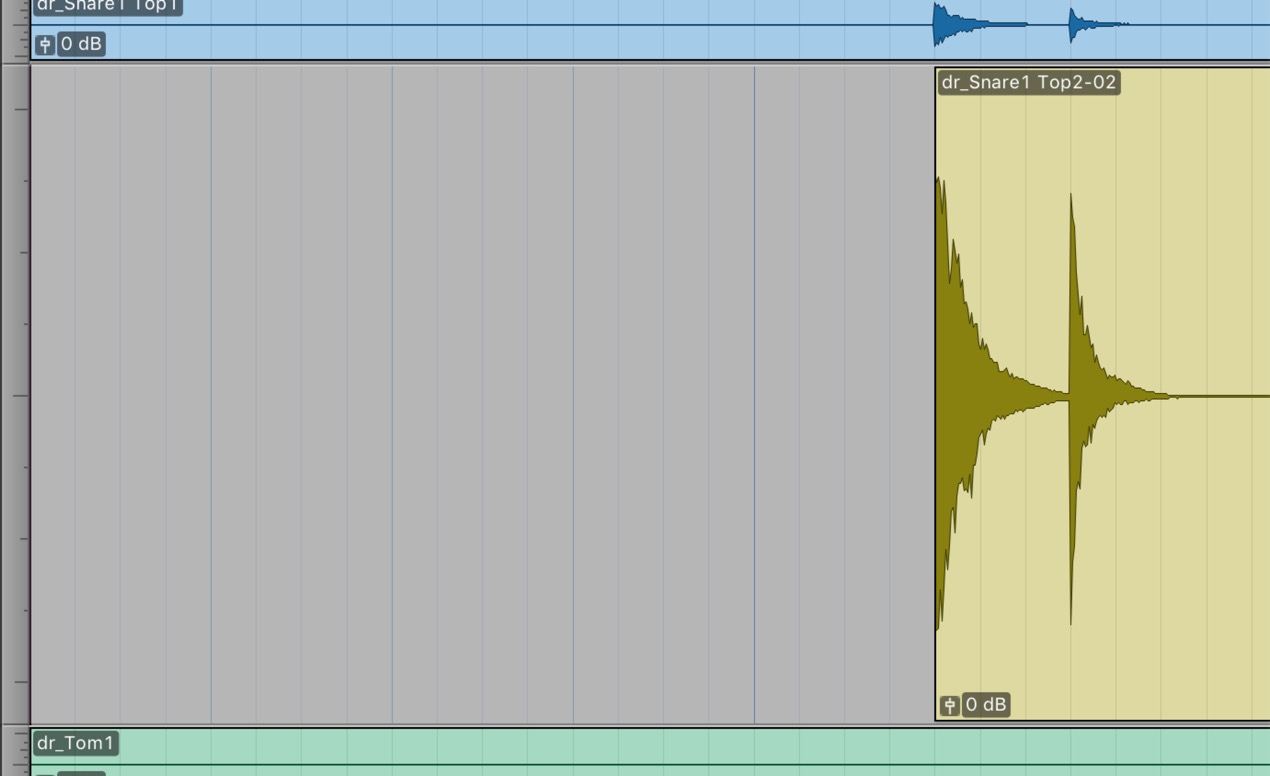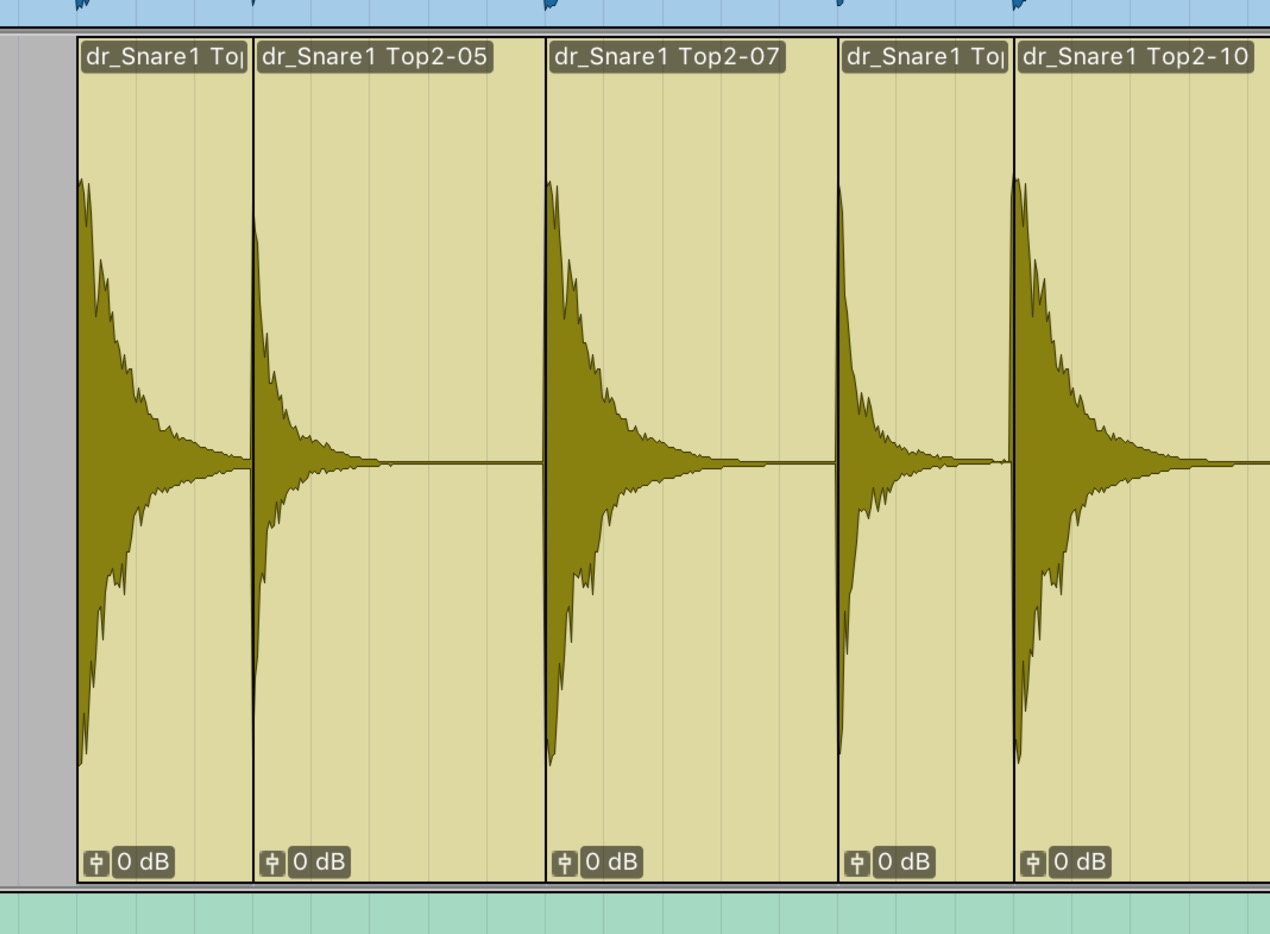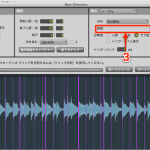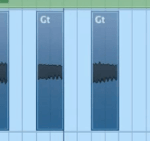便利なオーディオ検出「TAB機能」 ProTools の使い方
手動で行うよりも遥かに早くて正確
気に入ったドラムパターンまたは音をサンプリングした際に必要なのが、
「無音部分、ノイズ」のカット処理です。
そんな時に役立つのがこの「TAB」機能です。
自動的に波形のアタックを感知し、音が鳴る部分を正確に選択してくれます。
例を見てみましょう。
ドラムパターンを読み込みました。
この頭部分を拡大してみると下記写真のように空白が入っています。
これでは楽曲のテンポに合いません。
「TAB機能」を使用し、無音部分のカットを行います。
ProToolsでの「TAB機能」使用方法
写真の赤囲み部分をクリックし点灯させます。
検出したい波形より前の部分を選択し、「キーボードのTABキー」を押します。
カーソルが音のアタック部分へ移動します。
- Mac : Command + E
- Windows : Control + E
を押すと、その部分でクリップが分割されます。
後は無音部分を削除するだけです。
「TAB機能」は頭出しだけではなく、トラック中のアタック部分の検出も行うことができます。
上記の要領で「TABキー」を押すごとに、次のアタック部分へカーソルが移動します。
あとは分割やカットを行い、気に入った一部分を抜き出せばOKです。
製品のご購入
このような記事も読まれています
オーディオ素材をスライス Beat Detective 機能
気に入ったドラムパターンからキックを抽出したい。声素材の一部を使い回したい。など、オーディオ素材から新たな効果を作り出したいという場面はかなりあります。ここではそのような便利機能をご紹介していきます。
サンプリング音源を楽曲へ上手く取り入れる
DAWを購入すると付属する「サンプリング音源」これが楽曲へ上手く取り入れる方法を解説していきます。
カスタマイズに特化したBattery 4
自ら作成、用意したサンプルを取り込み、様々な編集が可能なリズム音源。プリセットも充実しており、エレクロサウンドにとても向いています。
ギターチョップ処理
オーディオ素材を途中でカットし、「8分、16分、32分」へ配置し直すテクニックです。素材から新たなリズムを作成することができる他、独特のブツ切り感を得ることができます。